Transferencia de la propiedad de facturación de una suscripción de Azure del (MOSP) a otra cuenta
En este artículo se muestran los pasos necesarios para transferir la propiedad de facturación de una suscripción de Azure del Programa de suscripción en línea de Microsoft (MOSP), también denominado pago por uso, a otra cuenta de MOSP.
Antes de transferir la propiedad de facturación de una suscripción, consulte Centro de transferencia de suscripciones y reservas de Azure para asegurarse de que se admite el tipo de transferencia.
Si quiere mantener la propiedad de facturación, pero cambiar el tipo de suscripción, consulte Cambio de la suscripción de Azure a otra oferta. Para controlar quién puede acceder a los recursos de la suscripción, consulte Roles integrados en Azure.
Si es un cliente de Contrato Enterprise (EA), el administrador de la empresa puede transferir la propiedad de facturación de las suscripciones entre cuentas.
Solo el administrador de facturación de una cuenta puede transferir la propiedad de una suscripción.
Al enviar o aceptar una solicitud de transferencia, acepta los términos y condiciones. Para obtener más información, consulte los Términos y condiciones de transferencia.
Nota:
No se pueden transferir suscripciones a un inquilino de Microsoft Entra B2B o Azure B2C.
Transferencia de la propiedad de facturación de una suscripción de Azure
- Inicie sesión en Azure Portal como administrador de la cuenta de facturación que tiene la suscripción que quiere transferir. Si no está seguro de si es administrador, o si necesita determinar quién es, consulte Comprobación de si tiene acceso a la facturación.
- Vaya a Suscripciones y seleccione la que desea transferir.

- En la parte superior de la página, seleccione Transferir propiedad de facturación.

- En la página Transferir propiedad de facturación, escriba la dirección de correo electrónico de un usuario que sea administrador de facturación de la cuenta para que se convierta en el nuevo propietario de la suscripción.

- Si va a transferir la suscripción a la cuenta de otro inquilino de Microsoft Entra, seleccione Mover el inquilino de la suscripción si desea trasladar la suscripción al inquilino de la nueva cuenta. Para más información, consulte Transferencia de una suscripción a una cuenta en otro inquilino de Microsoft Entra.
Importante
Si opta por mover la suscripción al inquilino de Microsoft Entra de la nueva cuenta, todas las asignaciones de roles de Azure para acceder a los recursos de la suscripción se quitan de forma permanente. Solo el usuario de la nueva cuenta que acepte la solicitud de transferencia tendrá acceso para administrar los recursos de la suscripción. Como alternativa, puede desactivar la opción Mover el inquilino de la suscripción para transferir la propiedad de facturación sin mover la suscripción al inquilino de la nueva cuenta. Si lo hace, se mantendrán las asignaciones de roles de Azure existentes para acceder a los recursos de Azure.
- Seleccione Enviar solicitud de transferencia.
- El usuario recibe un correo electrónico con instrucciones para revisar la solicitud de transferencia.
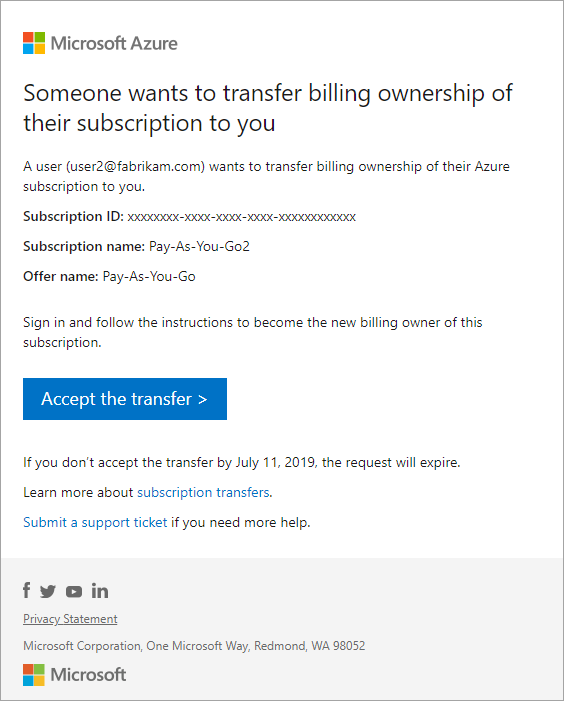
- Para aprobar la solicitud de transferencia, el usuario selecciona el vínculo en el correo electrónico y sigue las instrucciones. El usuario selecciona entonces un método de pago que se usa para pagar la suscripción. Si el usuario no tiene una cuenta de Azure, tendrá que registrarse para obtener una cuenta nueva.
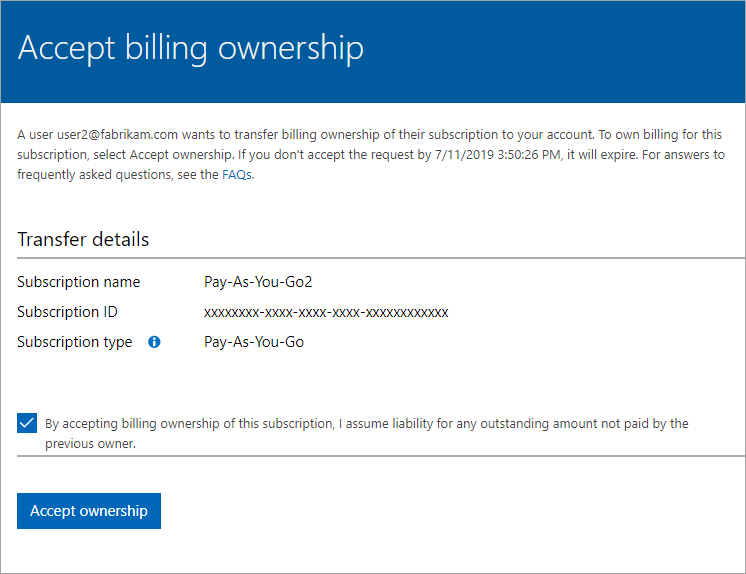
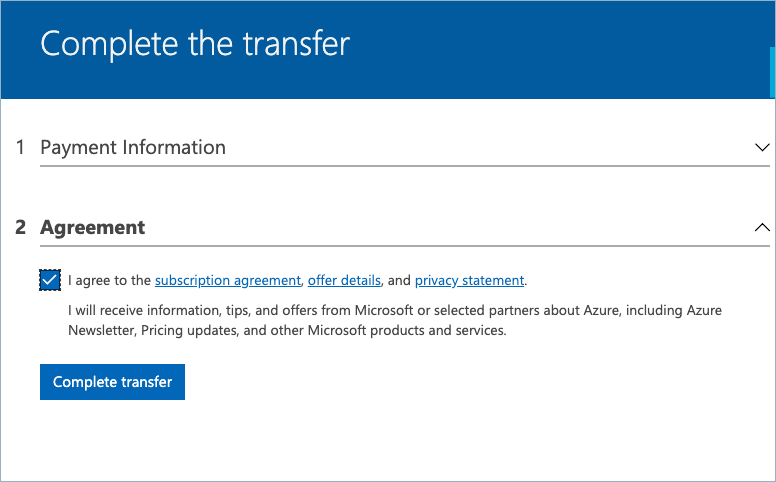
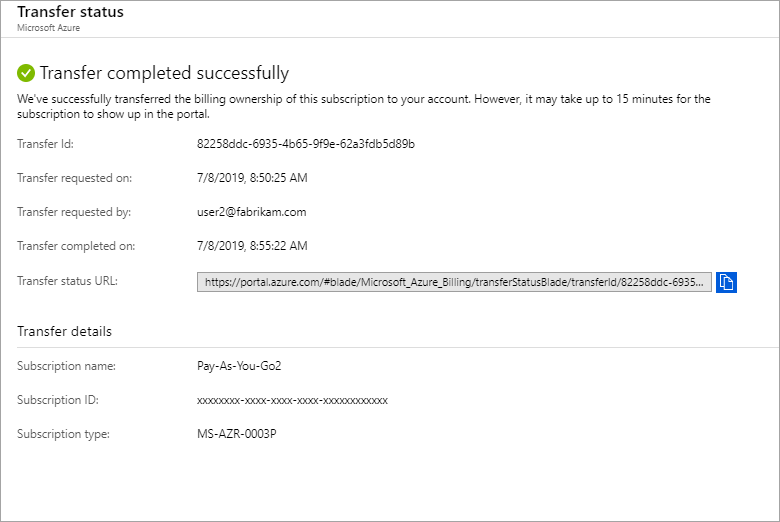
- ¡Hecho! La suscripción ya está transferida.
Transferencia de una suscripción a otra cuenta de inquilino de Microsoft Entra
Cuando se registra en Azure, se crea un inquilino de Microsoft Entra. El inquilino representa su cuenta. Use el inquilino para administrar el acceso a sus suscripciones y recursos.
Cuando se crea una suscripción nueva, se hospeda en el inquilino de Microsoft Entra de la cuenta. Si quiere dar a otros usuarios acceso a la suscripción o a sus recursos, deberá invitarlos a unirse al inquilino. De esta forma, podrá controlar el acceso a sus suscripciones y recursos.
Cuando transfiere la propiedad de facturación de la suscripción a una cuenta en otro inquilino de Microsoft Entra, puede mover la suscripción al inquilino de la nueva cuenta. En ese caso, todos los usuarios, grupos o entidades de servicio que tenían asignaciones de roles de Azure para administrar suscripciones y sus recursos perderán el acceso. Solo el usuario de la cuenta nueva que acepte la solicitud de transferencia tiene acceso para administrar los recursos. El nuevo propietario debe agregar manualmente estos usuarios a la suscripción para brindar acceso al usuario que la perdió. Para más información, consulte Transferencia de una suscripción de Azure a otro directorio de Microsoft Entra.
Transferencia de suscripciones de Visual Studio y de Partner Network
Las suscripciones de Visual Studio y Microsoft Cloud Partner Program tienen crédito de Azure periódico mensual asociado. Al transferir estas suscripciones, el crédito no está disponible en la cuenta de facturación de destino. La suscripción usa el crédito de la cuenta de facturación de destino. Por ejemplo, si Roberto transfiere una suscripción de Visual Studio Enterprise a la cuenta de Julia el 9 de septiembre y Julia acepta a la transferencia. Una vez completada la transferencia, la suscripción empieza a usar el crédito de la cuenta de Julia. El crédito se restablece cada noveno día del mes.
Pasos siguientes después de aceptar la propiedad de facturación
Si ha aceptado la propiedad de facturación de una suscripción de Azure, se recomienda que revise los pasos siguientes:
- Revise y actualice el administrador del servicio, los coadministradores y las asignación de roles de Azure. Para más información, consulte Adición o cambio de los administradores de la suscripción de Azure y Asignación de roles de Azure mediante Azure Portal.
- Actualice las credenciales asociadas a los servicios de esta suscripción:
- Certificados de administración que conceden al usuario derechos administrativos a los recursos de la suscripción. Para obtener más información, consulte Crear y cargar un certificado de administración para Azure
- Claves de acceso para servicios como Almacenamiento. Para más información, consulte Acerca de las cuentas de almacenamiento de Azure.
- Credenciales de acceso remoto para servicios como Azure Virtual Machines.
- Si trabaja con un asociado, considere la posibilidad de actualizar el id. de asociado en esta suscripción. Puede actualizar el identificador de asociado en Azure Portal. Para más información, consulte Vinculación de un Id. de partner a cuentas de Azure.
Cancelación de una solicitud de transferencia
No puede haber más de una solicitud de transferencia activa en un momento dado. Una solicitud de transferencia es válida durante 15 días. Una vez transcurridos los 15 días, la solicitud de transferencia expirará.
Para cancelar una solicitud de transferencia:
- Inicie sesión en Azure Portal.
- Vaya a Suscripciones>, seleccione la suscripción a la que envió la solicitud de transferencia y después seleccione Transferir propiedad de facturación.
- En la parte inferior de la página, seleccione Cancelar la solicitud de transferencia.
Solución de problemas
Use la siguiente información de solución de problemas si tiene problemas para transferir suscripciones.
La opción "Transferir suscripción" no está disponible
La transferencia de suscripción de autoservicio no está disponible para su cuenta de facturación. Para más información, consulte Centro de transferencia de suscripciones y reservas de Azure para asegurarse de que se admite el tipo de transferencia.
No todos los tipos de suscripción se pueden transferir
No todos los tipos de suscripciones admiten la transferencia de la propiedad de facturación. Puede transferir la propiedad de facturación o solicitarla para los siguientes tipos de suscripción.
| Nombre de la oferta (tipo de suscripción) | Identificador de la oferta de Microsoft |
|---|---|
| Pago por uso | MS-AZR-0003P |
| Suscriptores de Visual Studio Enterprise¹ | MS-AZR-0063P |
| Suscriptores de Visual Studio Professional¹ | MS-AZR-0059P |
| Action pack¹ | MS-AZR-0025P¹ |
| Desarrollo/pruebas - Pago por uso | MS-AZR-0023P |
| Suscriptores de Plataformas de MSDN¹ | MS-AZR-0062P |
| Suscriptores de Visual Studio Test Professional¹ | MS-AZR-0060P |
| Plan de Azure² | MS-AZR-0017G |
¹ Ninguno de los créditos disponibles en la suscripción estará disponible en la cuenta nueva después de la transferencia.
² Solo se admite para productos de las cuentas que se crean durante el registro en el sitio web de Azure.
Se muestra un error de acceso denegado al intentar transferir la propiedad de facturación de suscripción
Este error aparece al intentar transferir una suscripción de un plan de Microsoft Azure y no tener el permiso necesario. Para transferir una suscripción de un plan de Microsoft Azure, debe ser propietario o colaborador en la sección de la factura en la que se factura la suscripción. Para más información, consulte Administrar las suscripciones para la sección de factura.
¿Necesita ayuda? Póngase en contacto con nosotros.
Si tiene alguna pregunta o necesita ayuda, cree una solicitud de soporte técnico.
Pasos siguientes
- Revise y actualice el administrador del servicio, los coadministradores y las asignación de roles de Azure. Para más información, consulte Adición o cambio de los administradores de la suscripción de Azure y Asignación de roles de Azure mediante Azure Portal.
